Como listar arquivos em um ListBox com C#
Listar arquivos em uma aplicação Windows Forms pode ser uma tarefa simples e prática para que os usuários visualizem e interajam com os arquivos de um diretório. Neste post, aprenda como listar arquivos em um ListBox com C#.
Passo a passo para listar arquivos em um ListBox
- Criar um novo projeto
- Abra o Visual Studio e crie um novo projeto do tipo Windows Forms App.
- Abra o Visual Studio e crie um novo projeto do tipo Windows Forms App.
- Adicionar componentes ao formulário
- Arraste um
ListBoxe umButtonpara o seu formulário a partir da Toolbox. OButtonserá usado para carregar os arquivos.
- Arraste um
- Configurar o ListBox
- Dê um nome ao
ListBox, comolistBoxFiles, e aoButton, comobuttonLoadFiles.
- Dê um nome ao
- Adicionar o código para listar os arquivos
- Agora, você pode adicionar o código que irá listar os arquivos no diretório desejado. O exemplo a seguir demonstra como fazer isso.
Exemplo de código
Aqui está um exemplo simples de como implementar a listagem de arquivos em um ListBox:
using System;
using System.IO;
using System.Windows.Forms;
namespace ListarArquivosListBox
{
public partial class Form1 : Form
{
public Form1()
{
InitializeComponent();
}
private void buttonLoadFiles_Click(object sender, EventArgs e)
{
// Limpa os itens existentes no ListBox
listBoxFiles.Items.Clear();
// Define o caminho do diretório que você deseja listar
string directoryPath = @"C:\Caminho\Para\Seu\Diretorio";
try
{
// Obtém os arquivos do diretório especificado
string[] files = Directory.GetFiles(directoryPath);
// Adiciona os arquivos ao ListBox
foreach (string file in files)
{
// Adiciona apenas o nome do arquivo (sem o caminho)
listBoxFiles.Items.Add(Path.GetFileName(file));
}
}
catch (Exception ex)
{
MessageBox.Show($"Erro ao listar arquivos: {ex.Message}");
}
}
}
}Explicação do código
buttonLoadFiles_Click: Este método é o manipulador de eventos para o botão que você adicionou ao formulário. Quando o botão é clicado, ele executa o código para listar os arquivos.
listBoxFiles.Items.Clear(): Limpa os itens existentes no ListBox para que você tenha uma lista atualizada sempre que clicar no botão.
Directory.GetFiles(directoryPath): Este método retorna um array de strings com os caminhos dos arquivos no diretório especificado.
Path.GetFileName(file): Este método é usado para extrair apenas o nome do arquivo do caminho completo, o que torna a visualização mais amigável.
Tratamento de exceções: Um bloco try-catch é utilizado para capturar possíveis erros, como diretórios não encontrados, e exibir uma mensagem de erro ao usuário.
Outro exemplo prático
O código abaixo mostra como usar esse componente para listar arquivos de um diretório utilizando a função nativa “GetFile”. Veja:
//Marca o diretório a ser listado
DirectoryInfo diretorio = new DirectoryInfo(@"C:\diretorio\");
//Executa função GetFile(Lista os arquivos desejados de acordo com o parâmetro)
FileInfo[] Arquivos = diretorio.GetFiles("*.*");
//Lista os arquivos
foreach (FileInfo fileinfo in Arquivos)
{
//Preenche o ListBox com os nomes dos arquivos do diretório
ListBox.Items.Add(fileinfo.Name);
}
}Listar arquivos em um ListBox é uma funcionalidade útil que pode melhorar a interação do usuário com sua aplicação. Você pode expandir esse exemplo adicionando funcionalidades como a filtragem de tipos de arquivos ou a possibilidade de abrir arquivos diretamente do ListBox.
Dúvidas ou sugestões sobre como listar arquivos em um ListBox com C#? Deixem nos comentários! Para mais dicas, acesse o nosso canal no YouTube:
https://youtube.com/criandobits
Aprenda a consertar o próprio computador como um profissional!
Especialize-se em manutenção preventiva e corretiva, diagnósticos de defeitos e upgrades com aulas passo a passo sem enrolação.
Torne-se também um técnico diferenciado e conquiste o emprego dos seus sonhos com este curso completo de Montagem e Manutenção de Desktops e Notebooks.
Sobre o Autor


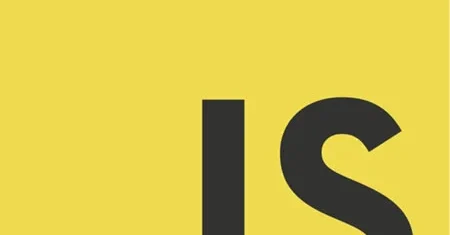
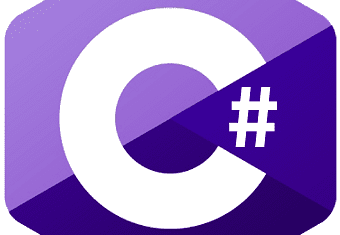
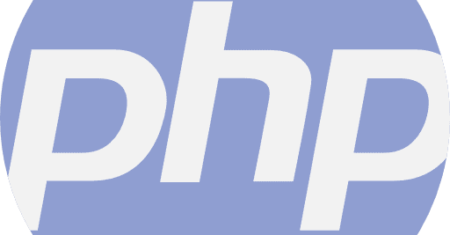
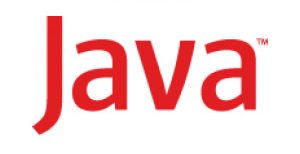

0 Comentários